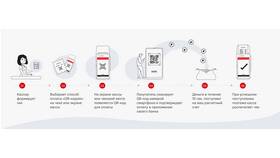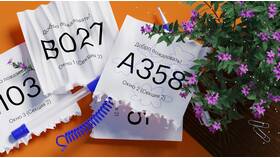Лимит кадров (FPS cap) часто устанавливается разработчиками для стабильности работы или экономии ресурсов. Рассмотрим основные методы снятия этого ограничения в различных ситуациях.
Содержание
Способы отключения лимита кадров
| Метод | Применение | Эффективность |
| Настройки игры | Встроенные опции | Высокая |
| Конфигурационные файлы | Ручное редактирование | Средняя |
| Команды консоли | Разработческие команды | Высокая |
| Сторонние программы | RivaTuner, NVIDIA Profile Inspector | Очень высокая |
Пошаговая инструкция
Через настройки игры
- Откройте настройки графики в игре
- Найдите пункт "Ограничение FPS" или "Frame Rate Limit"
- Установите значение "Выкл" или максимально доступное
- Сохраните изменения и перезапустите игру
Редактирование конфигурационных файлов
- Найдите файлы конфигурации (обычно в папке Documents/My Games)
- Откройте файл .ini в текстовом редакторе
- Найдите параметры типа "FrameRateLimit" или "MaxFPS"
- Измените значение на желаемое или 0 для отключения
Использование стороннего ПО
Для видеокарт NVIDIA:
- Откройте панель управления NVIDIA
- Перейдите в "Управление параметрами 3D"
- Найдите "Максимальное количество заранее подготовленных кадров"
- Установите значение 1 или "Выкл"
Для видеокарт AMD:
- Откройте Radeon Settings
- Перейдите в "Игры" → "Глобальные настройки"
- Найдите "Ожидание кадров" (Frame Rate Target Control)
- Отключите эту функцию
Дополнительные методы
- Использование команды "-fps_max 0" в параметрах запуска Steam
- Отключение вертикальной синхронизации (VSync) в настройках игры
- Обновление драйверов видеокарты до последней версии
- Проверка настроек монитора (частота обновления)
Возможные проблемы
| Проблема | Решение |
| Перегрев системы | Улучшите охлаждение |
| Разрывы изображения | Включите G-Sync/FreeSync |
| Нестабильная работа | Установите разумный лимит FPS |
Важные замечания
Снятие лимита кадров может привести к повышенной нагрузке на систему. Рекомендуется мониторить температуру компонентов после отключения ограничений.